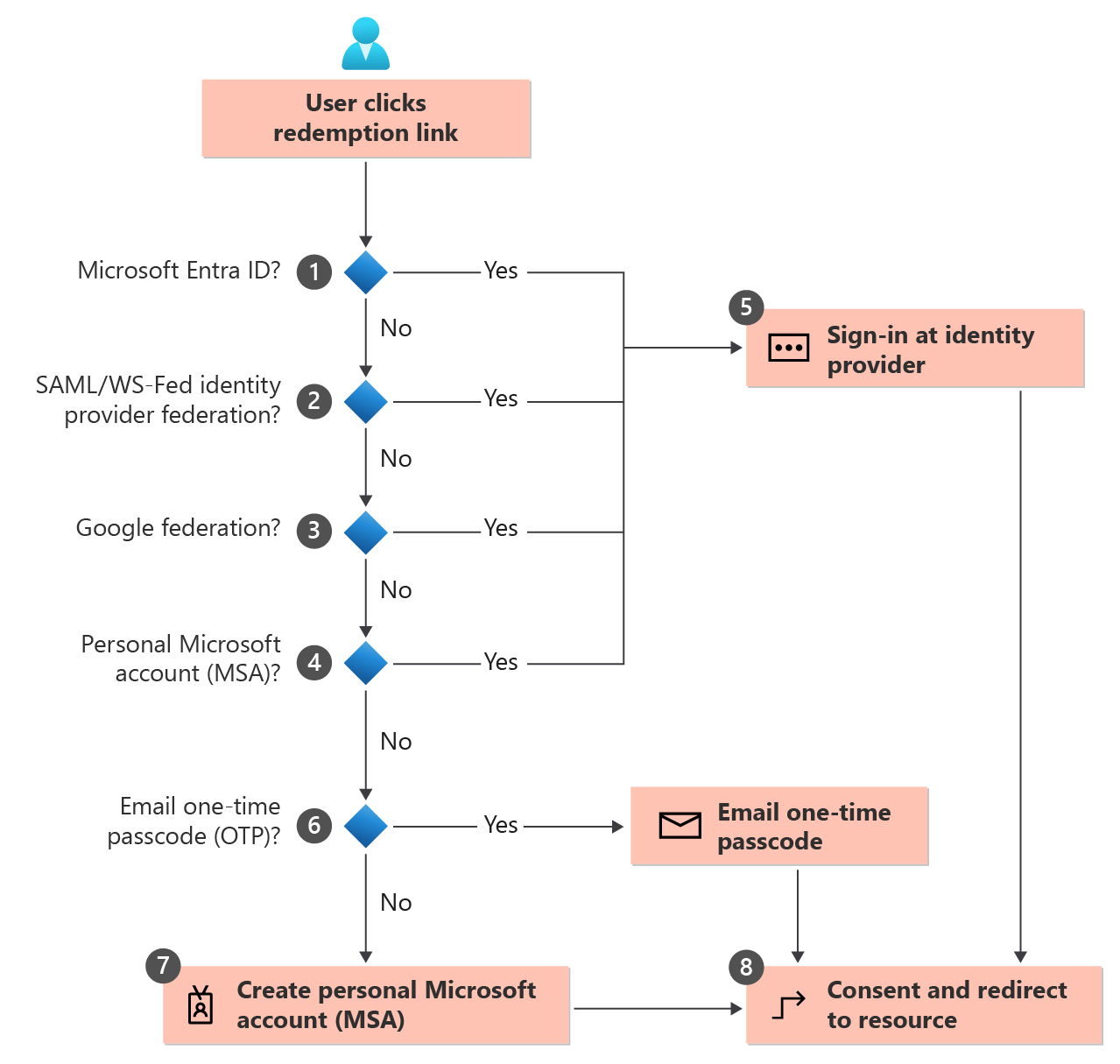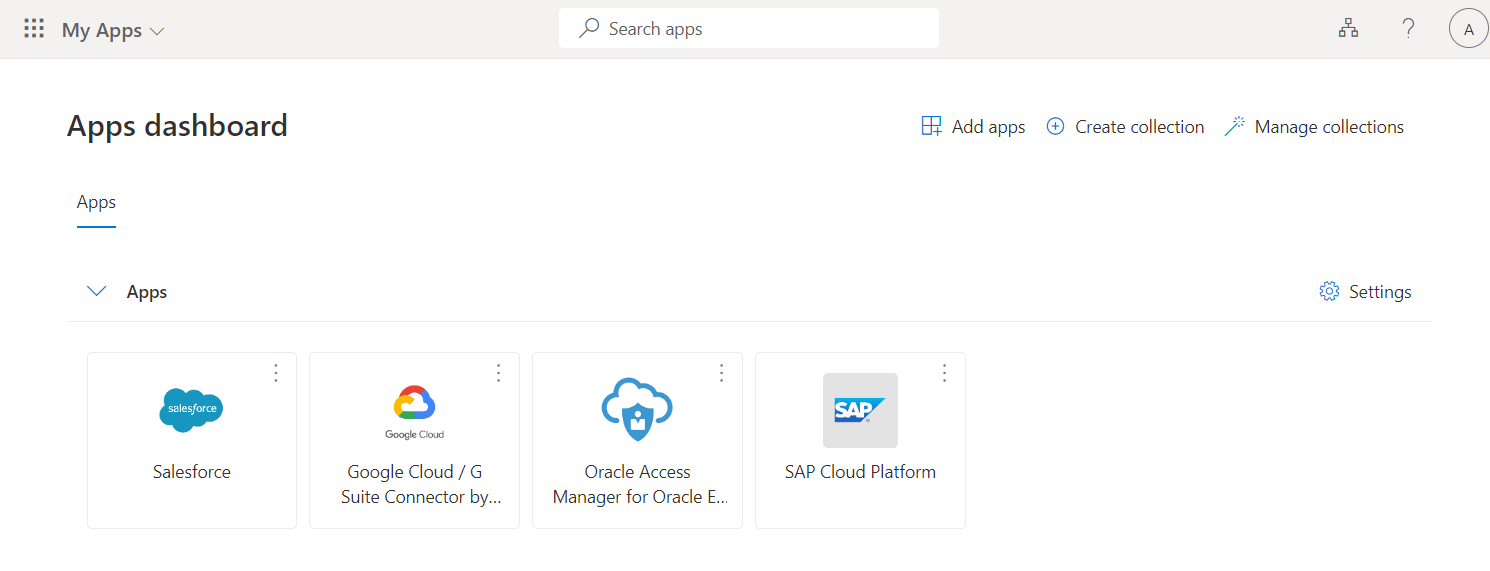适用于: 员工租户
员工租户  外部租户(了解详细信息)
外部租户(了解详细信息)
本文介绍来宾用户的 Microsoft Entra B2B 邀请兑换过程,包括他们如何访问资源并完成所需的许可步骤。 无论是发送邀请电子邮件还是提供直接链接,来宾都通过安全登录和同意流程引导,以确保符合组织的隐私条款和 使用条款。
将来宾用户添加到目录时,来宾用户帐户的同意状态(可在 PowerShell 中查看)最初设置为“PendingAcceptance”。 在来宾接受邀请并同意隐私策略和使用条款之前,此设置一直保留。 此后,同意状态会更改为“已接受”,且不再向来宾显示同意页。
重要说明
- 从 2021 年 7 月 12 日开始,如果 Microsoft Entra B2B 客户设置新的 Google 集成以用于其自定义或行业应用的自助注册,在将身份验证移至系统 Web 视图之前,使用 Google 标识的身份验证将无法工作。 了解详细信息。
- 从 2021 年 9 月 30 日开始,Google 将弃用嵌入式 Web 视图登录支持。 如果你的应用使用嵌入式 Web 视图对用户进行身份验证,而你将 Google 联合身份验证与 Azure AD B2C 或 Microsoft Entra B2B 配合使用来进行外部用户邀请或自助注册,则 Google Gmail 用户将无法进行身份验证。 了解详细信息。
- 电子邮件一次性密码功能现在默认为所有新租户以及尚未显式关闭的现有租户启用。 关闭此功能时,回退身份验证方法将提示被邀请者创建 Microsoft 帐户。
通过常用终结点进行的兑换流程和登录
来宾用户现可通过 https://myapps.microsoft.com 等常用终结点 (URL) 登录到多租户或 Microsoft 第一方应用。 以前,常用 URL 会将来宾用户重定向到其主租户(而不是资源租户)进行身份验证,因此需要特定于租户的链接(例如 https://myapps.microsoft.com/?tenantid=<tenant id>)。 现在,来宾用户可以访问应用程序的常用 URL,选择“登录选项”,然后选择“登录组织”。 然后,用户需要键入组织的域名。
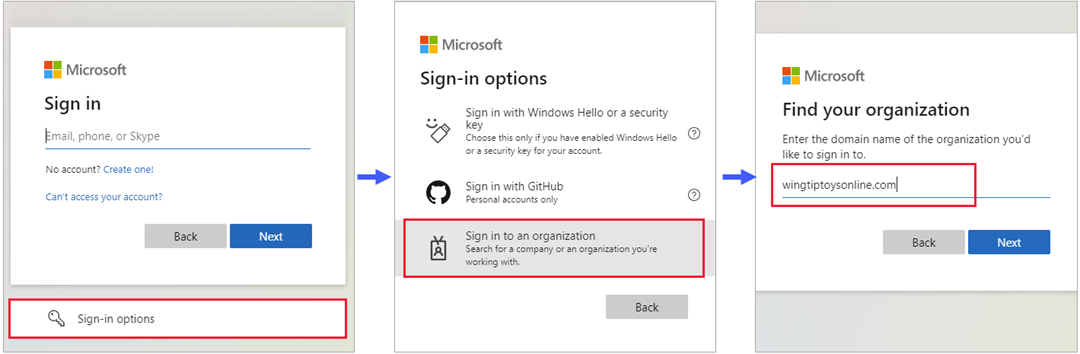
然后,用户重定向到特定于租户的终结点,用户可在其中使用其电子邮件地址登录或选择已配置的标识提供者。
通过直接链接进行兑换的过程
作为邀请电子邮件或应用程序的常见 URL 的替代方法,请向来宾提供指向应用或门户的直接链接。 首先,通过 Microsoft Entra 管理中心 或 PowerShell 将来宾用户添加到目录中。 然后使用任何 可自定义的方法将应用程序部署到用户,包括直接登录链接。 当来宾使用非邀请邮件的直接链接时,来宾仍会被引导进行首次同意流程。
注意
直接链接特定于租户。 换句话说,它包含租户 ID 或已验证的域,以便可以在共享应用所在的租户中对来宾进行身份验证。 下面是使用租户上下文的直接链接的一些示例:
- 应用访问面板:
https://myapps.microsoft.com/?tenantid=<tenant id> - 已验证域的应用访问面板:
https://myapps.microsoft.com/<;verified domain> - Microsoft Entra 管理中心:
https://entra.microsoft.com/<tenant id> - 单个应用:了解如何使用直接登录链接
下面是使用直接链接与邀请电子邮件时需要注意的一些事项:
电子邮件别名: 使用受邀电子邮件地址别名的来宾需要电子邮件邀请。 (别名指与电子邮件帐户关联的其他电子邮件地址。)用户必须选择邀请电子邮件中的兑换 URL。
冲突的联系人对象:兑换过程已更新,以防止来宾用户对象与目录中的联系人对象冲突时出现登录问题。 每当使用与现有联系人匹配的电子邮件添加或邀请来宾时,来宾用户对象上的 proxyAddresses 属性将保持为空。 以前,外部 ID 仅搜索 proxyAddresses 属性;因此当它找不到匹配项时,直接链接兑换会失败。 现在,外部 ID 搜索 proxyAddresses 和受邀的电子邮件属性两者。
通过邀请电子邮件进行兑换的过程
使用 Microsoft Entra 管理中心将来宾用户添加到目录中时,会向来宾发送邀请电子邮件。 你还可以选择在使用 PowerShell 将来宾用户添加到目录时发送邀请电子邮件。 下面是来宾在兑换电子邮件中的链接时的体验说明。
- 来宾收到从 Microsoft 邀请发送的邀请电子邮件。
- 来宾选择电子邮件中的“接受邀请”。
- 来宾将使用其自己的凭据登录到目录。 如果来宾没有可与您的目录联合的帐户,并且未启用电子邮件一次性密码(OTP)功能,则会提示来宾创建个人Microsoft帐户(MSA)。 有关详细信息,请参阅邀请兑换流。
- 来宾根据下面所述完成同意体验。
邀请兑换流
当用户在邀请电子邮件中选择“接受邀请”链接时,Microsoft Entra ID 会根据默认兑换订单自动兑换邀请:
Microsoft Entra ID 执行基于用户的发现,以确定该用户是否已存在于托管 Microsoft Entra 租户中。 (非托管Microsoft Entra 帐户不能再用于兑换流。如果用户的用户主体名称(UPN)同时与现有Microsoft Entra 帐户和个人 MSA 匹配,系统会提示用户选择要兑换的帐户。
如果管理员已启用 SAML/WS-Fed IdP 联合身份验证,Microsoft Entra ID 会检查用户的域后缀是否与配置的 SAML/WS-Fed 标识提供者的域匹配,并将用户重定向到预配置的标识提供者。
如果管理员已启用 Google 联合,Microsoft Entra ID 会检查用户的域后缀是 gmail.com 还是 googlemail.com,并将用户重定向到 Google。
兑换过程会检查用户是否具有现有个人 MSA。 如果用户已有现有的 MSA,则他们使用其现有的 MSA 登录。
识别用户的主目录后,会将用户发送到相应的标识提供者进行登录。
如果未找到主目录,且为来宾启用了电子邮件一次性密码功能,则会通过受邀电子邮件向用户发送密码。 用户会在 Microsoft Entra 登录页面中检索并输入此密码。
如果未找到主目录并对来宾禁用一次性密码,则会提示用户通过受邀电子邮件创建使用者 MSA。 支持未在 Microsoft Entra ID 中验证的域中使用工作电子邮件创建 MSA。
对正确的标识提供程序进行身份验证后,用户将重定向到 Microsoft Entra ID 以完成同意体验。
可配置兑换
可配置的兑换允许你自定义当来宾兑换邀请时向其显示标识提供者的顺序。 当来宾选择“接受邀请”链接时,Microsoft Entra ID 会自动根据 默认顺序来兑换邀请。 通过在 跨租户访问设置中更改标识提供者兑换顺序来替代此项。
来宾的同意体验
当来宾首次登录合作伙伴组织中的资源时,他们将看到以下同意体验。 这些同意页面仅在来宾登录后才会显示,如果用户已经接受它们,则根本不显示这些页面。
来宾查看描述邀请组织的隐私声明的“审阅权限”页。 用户必须根据邀请组织的隐私策略 接受 其信息的使用才能继续。
同意此同意提示,即表示你已知帐户的某些内容将被共享。 其中包括你的姓名、照片和电子邮件地址,以及其他组织可能用来更好地管理帐户和改进跨组织体验的目录标识符。
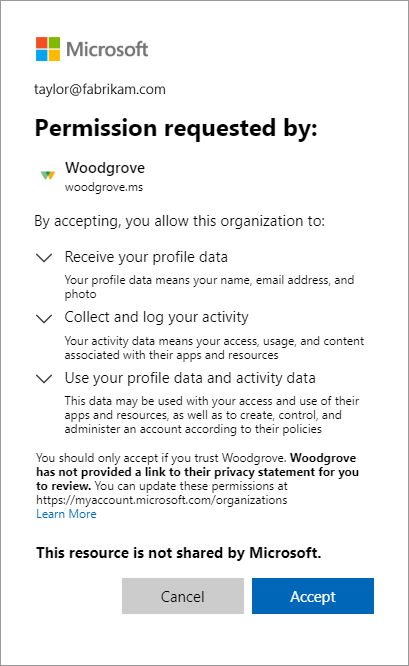
注意
有关如何以租户管理员身份链接到组织隐私声明的信息,请参阅操作说明:在 Microsoft Entra ID 中添加组织的隐私信息。
如果已配置使用条款,来宾将打开并查看使用条款,然后选择“接受”。
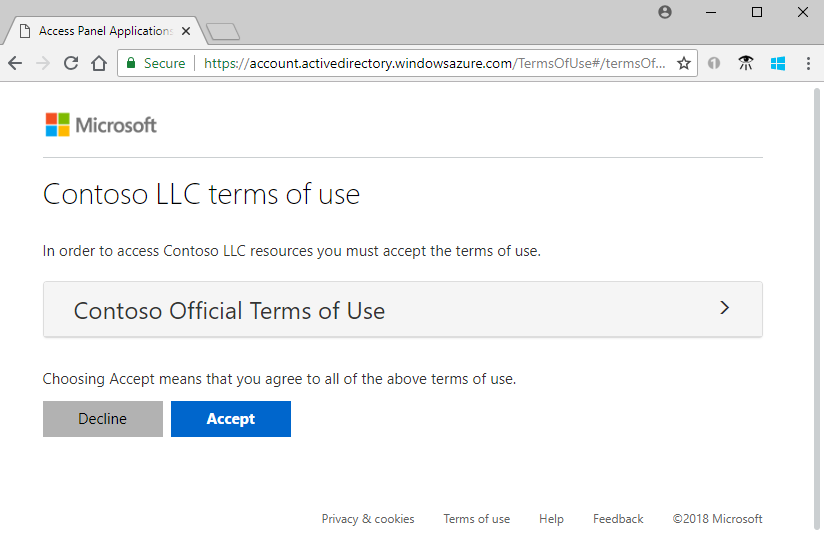
可以在外部标识>使用条款中配置使用条款。
除非另行指定,否则来宾将重定向到应用访问面板,其中列出了来宾可以访问的应用程序。
在目录中,来宾的“已接受邀请”值更改为“是”。 如果创建了 MSA,则来宾的“源”将显示“Microsoft 帐户”。 有关来宾用户帐户属性的详细信息,请参阅 Microsoft Entra B2B 协作用户的属性。 如果在访问应用程序时看到要求管理员同意的错误,请参阅如何向应用授予管理员同意。
自动兑换流程设置
你可能希望自动兑换邀请,以便在将用户添加到另一个租户进行 B2B 协作时不必接受同意提示。 配置后,B2B 协作用户会收到一封通知电子邮件,用户无需执行任何操作。 系统会直接向用户发送通知电子邮件,用户不需要先访问租户即可收到电子邮件。
有关如何自动兑换邀请的信息,请参阅跨租户访问概述和为 B2B 协作配置跨租户访问设置。